عندما يتعلق الأمر بتخصيص Windows ، يتوفر عدد من أدوات الجودة للاختيار من بينها. يعد Classic Shell بالتأكيد واحدًا من أفضل الأدوات المتاحة لتعديل الإعدادات الافتراضية وتخصيص Windows وإضافة ميزات جديدة إلى نظام التشغيل.
منذ وقت ليس ببعيد ، نعلمك بالدعم المبدئي لـ Classic Shell لنظام التشغيل Windows 8. اليوم ، أصدر مطورو Classic Shell إصدارًا جديدًا وهو يدعم الآن Windows 8. بشكل كامل بالإضافة إلى العديد من الإعدادات والتعديلات التي كانت متاحة في الإصدار السابق ، يتيح لك الإصدار الأحدث تخطي شاشة البدء بعد تسجيل الدخول ويتيح لك تعطيل شريط Charms ، قائمة تبديل التطبيقات ، معاينة شاشة معاينة الشاشة.

إذا كنت مستخدمًا جديدًا لنظام Windows 8 ولم تكن على علم بهذه الميزات ، فإن Charms Bar هو الذي يظهر عند تحريك مؤشر الماوس إلى أعلى أو أسفل يمين الشاشة (يمكن أيضًا استخدام Win + C لمشاهدة شريط السحر). يتيح لك التبديل بسرعة إلى شاشة "ابدأ" وكذلك فتح البحث والمشاركة والأجهزة والإعدادات.
يعد تطبيق Switch Switch List (Win + Tab) مفيدًا للتبديل السريع بين تشغيل تطبيقات Modern UI (Windows 8-Style). تظهر معاينة الصورة المصغرة لشاشة "ابدأ" عند تحريك مؤشر الماوس إلى الركن الأيسر السفلي من الشاشة وتتيح لك التبديل إلى شاشة "ابدأ".
يمكن للمستخدمين الذين لا يستمتعون بهذه الميزات ويريدون تعطيل هذه الميزات تثبيت أحدث إصدار من Classic Shell ثم الانتقال إلى الإعدادات لتعطيل كل هذه الميزات.
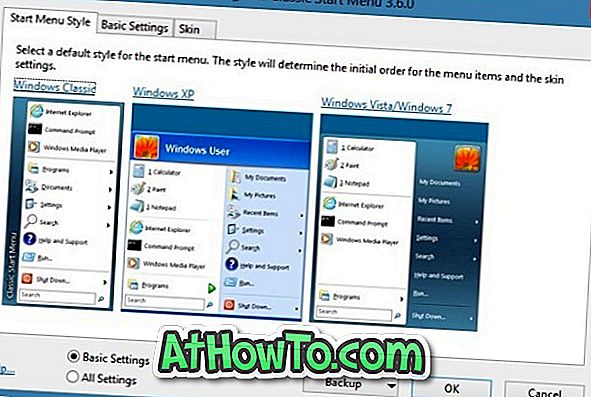
رائع آخر هو أنه يمكن استخدام Classic Shell لاستعادة قائمة ابدأ على غرار Windows 7 أو XP في Windows 8. يتيح لك هذا الإصدار المجاني أيضًا استخدام سمة قائمة ابدأ الخاصة بك. بمجرد التثبيت ، انقر بزر الماوس الأيمن فوق ابدأ الجرم السماوي ، انقر فوق إعدادات ، ثم قم بالتبديل إلى علامة التبويب إعدادات Windows 8 لتمكين أو تعطيل الميزات.
قد تهمك أيضًا كيفية تخصيص شريط Charms وكيفية تعطيل أدلة Windows 8 Explorer Ribbon.
تحميل كلاسيك شل














